年末恒例のアドベントカレンダー参加記事です。
今年も、質(@_0_zero)さん主催の「今年のベストバイガジェット Advent Calendar 2024」に参加しています。今年一番「買って良かった!」と思うジェットについて語るということなんですが、今年はまだ車とかなくてよかった。
昨日はやほお・きなこぱんさんの記事でした。投影する壁さえあるならプロジェクターは欲しい。
目次
トラックボールが付いた分割キーボード「Keyball39」

2024年のベストバイは自作キーボードのKeyball39です。どれだけ文字入力が快適になったことか…
keyball39は、39個のキーとトラックボールを搭載した分割キーボードです。名が体を表しまくってる。
キー数が異なるバリエーションとして、Keyball44とKeyball61があります。
キーボードには多少のこだわりがあり、今までいろんなキーボードを試しつつ、メインではREALFORCEを使っていました。静電容量無接点方式でまともな配列だったことがメインとして君臨し続けた理由ですね。
それなのに、どう見てもまともな配列には見えないKeyball39に手を伸ばしてしまったのは、絶対にもっとベストな文字入力ソリューションがあるよなぁと思って自作キーボード系の記事や動画を見漁っていたときに見つけたのがきっかけで、Keyball39なら
- 肩を自然に開いた状態で文字入力が出来る
- 右手のキーボードとマウスの往復がなくせる
- 自由にキーをマッピングすることで自分に最適化できる
- テンティングとかいうことをするとより自然な体勢で文字入力できる
と思ったからです。
44とか61にしなかった理由としては、どうせキー数減るならとことん減らしてしまったほうが運指の量も減るだろと思ったからで、これに関してはまじで39にしてよかったと思っています。
いわゆる自作キーボードですので、購入してすぐ使い始められるわけではありません。必要なキットやキースイッチ、キーキャップを買って、いっぱいはんだ付けして、ようやく使えるという感じです。
はんだごて持ってるし学生時代に電子工作はしていたんですが、Keyball39を使うことが目的ではなく文字入力を快適にすることが目的なので、メルカリで売られている完成済みのものを買いました。
最初はまぁちゃんと文字入力できるわけがなく、特に記号系の入力は困難を極めていました。キーマップが書かれた画像を常に見ながら文字入力をしていましたね。
しかし、人間というのはすごいもので、一週間も経たずに慣れるんですねぇ。しかも通常配列のキーボードが打てなくなるということもなく。
そんなこんなで4月くらいからずっと使い続けていますが、すこぶる快適で本当に買ってよかったと思っています。
Keyball39のいいところ:指、手の動きが減った

Keyball39には39個しかキーがないので、運指が少ないです。基本的にホームポジションから大きく動くことはありません。
記号とかはレイヤーを変えて入力する必要があるので覚えることは多いんですが、覚えることは簡単なので覚えた後の運指が少ないというメリットのほうが確実にでかいと思います。
あとは見ての通りトラックボールが搭載されているので、手がマウスとキーボードを往復することもないです。これもねぇ、本当に便利。
マウスを使わなくなって久しいので具体例がパッと思いつかないんですが、文字入力→カーソル移動→文字…みたいなことってあるじゃないですか。ありますよね?そういうときにKeyball39だとずっと手はキーボドに添えたままでいいわけですよ。
ほんとこれ、最高です。
Keyball39のいいところ:自然な姿勢でタイピングできる
見ての通りKeyball39は左右に別れたキーボードです。
左右を接続するTRRSケーブルというものが必要ですが、いろいろな長さのものがあります。なので、まあ自分のちょうどいい距離に離して使うことができるんですよ。
で、これがまぁラク。感動さえしますね。今までなんて窮屈な姿勢でタイピングをしていたんだろうと、何が人間工学じゃと。Keyballに変えてから肩こりが減りましたはマジ。

加えて僕は、テンティングというキーボードに傾斜をつける行為をしています。これはYouTubeかなんかで見て真似してみたんですが、これも最高。
自然に手を置くというときは、手のひらは下ではなく内側を向きますよね?そうじゃない人は関係ないです。
で、テンティングをすることでその状態の手にキーボードが寄り添ってくれるというわけ。
重力を利用してタイピングをすることはできないですが、半年以上使って僕はこのスタイルが合ってるなという結論になりました。
Keyball39のいいところ:真ん中にスペースができる

キーボードが左右に分かれることで真ん中にスペースができます。これは普通のキーボードでは物理的にありえません。
その空いた場所、いろいろ活用できて便利なんですねぇ。
上の写真では左手デバイス(左手か?)を置いてますが、手書きメモをとるときも便利ですし、飯食ったりもできますね。
Keyball39のイマイチなところ
まぁいいことばかりではないということも言っておきます。あ、僕は気にしてないけどこれをデメリットと思う人もいるよなぁというレベルですが。
- 価格が高い
- 使い始めるまでのハードルが高い
- 学習コストが高い
価格はまぁ高いですね。キットの価格が23,800円で、そこにキースイッチやらキーキャップやらトラックボールやらProMicroやらが必要になりますからね。さらに、ハンダゴテなどがない場合はそれを用意する必要もあります。
なので合計すると4万以上にはなるんじゃないですかね。高いですね。高級キーボードと呼ばれるREALFORCEやHHKBでもそこまでしないです。
購入した後は組み立てという工程があります。ダイオードやスイッチ用ソケットとかをハンダ付けしないと駄目です。慣れてないと大変ですし、慣れててもめんどいっすね。
ちなみにこれは完成品を買う、委託サービスに頼むなど金で解決することもできますが、総コストが上がります。
そしていよいよ使えるという段階になっても、学習コストも高いです。文字と数字しか入力市内にしてもキー数が足りないので、レイヤーを使うことになります。これを覚えるのが大変な人もいるでしょう。というか最初は全然慣れなくて大変ですね。
現在のキーマップ
最後に今使ってるキーマップを軽く紹介します。
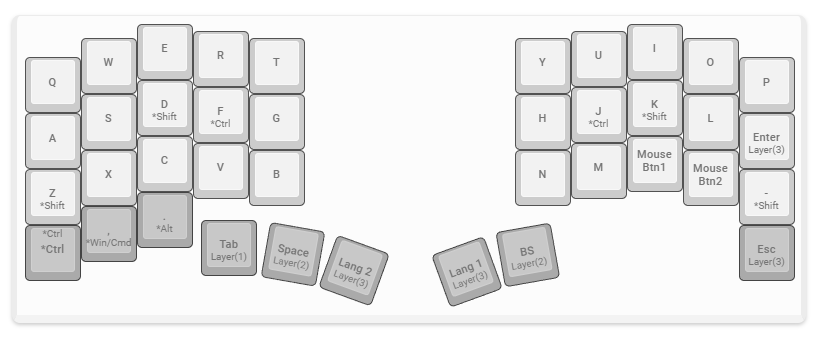
レイヤー0。レイヤーキーを押してないときの動作です。
基本的にqwety配列準拠で、マウスクリックはレイヤーキーなしで押したいので本来の「,」「.」の位置に置いていて、でも「、」「。」も使うのでこのレイヤーにおいてます。
長押しで「Ctrl」「Shift」になるキーが色々あるのはこの方が便利だからです。
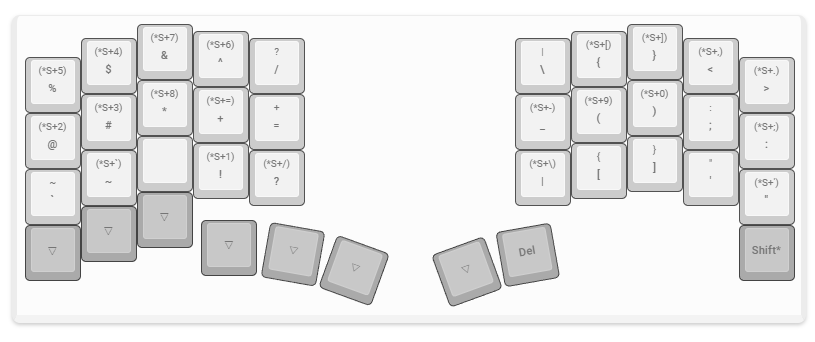
レイヤー1は記号です。
ちょっとここの並びは改善の余地ありなんですが、とりあえずはこれで使ってます。
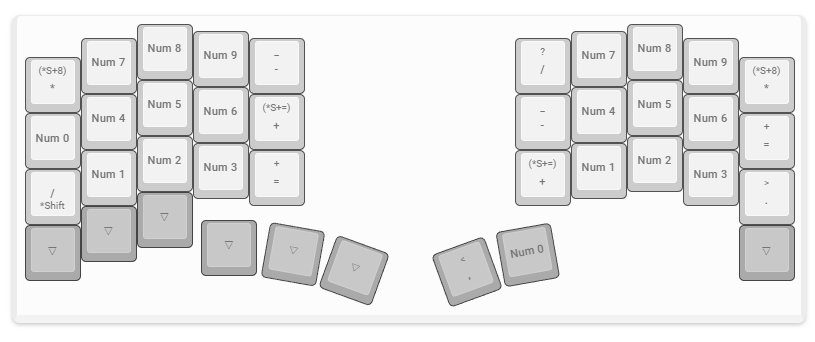
レイヤー2は数字キーです。しかし、左と右両方に数字キーを割り当てています。
これはどっちの手でも数字入力したい時があるからです。こういう自由なことができるのがいいですね。
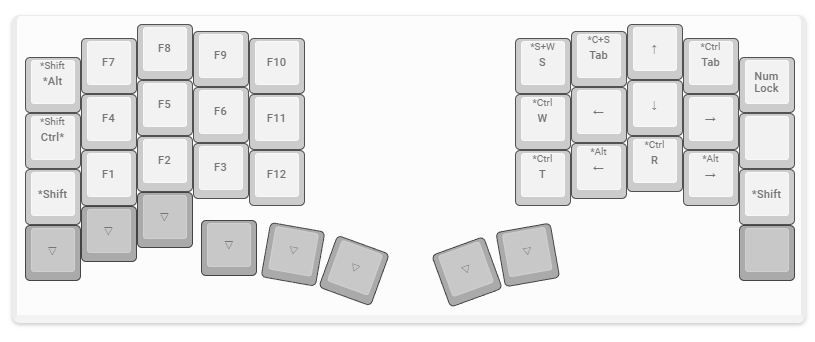
レイヤー3はFnキーと矢印キーとかブラウジングでよく使うショートカットとか。
テキトーにブラウジングするだけなら右手だけでいいのでなんかラクです。
というわけで今年のベストバイKeyball39を紹介しました。
ちなみに候補があと2つあって、DELL U4025QWとロジクール MX Creative Consoleです。どっちも買ってよかったですね。
明日はしょうさんの記事です。


